Πώς να δείτε αποθηκευμένες σελίδες και αρχεία από το πρόγραμμα περιήγησής σας
Όταν σερφάρετε στον ιστό και αντιμετωπίζετε ένα πρόβλημα με τη φόρτωση ιστότοπων, η συμβουλή που θα ακούσετε περισσότερο είναι να προσπαθήσετε να καθαρίσετε την προσωρινή μνήμη του προγράμματος περιήγησής σας(clear your browser cache) και να διαγράψετε τα cookies. Οι περισσότεροι χρήστες υπολογιστών είναι εξοικειωμένοι με αυτούς τους όρους. Ωστόσο, δεν γνωρίζουν όλοι τι ακριβώς είναι τα δεδομένα και τα cookie που έχουν αποθηκευτεί στην κρυφή μνήμη και γιατί πρέπει να τα εκκαθαρίζετε από καιρό σε καιρό.
Αν αναρωτηθήκατε ποτέ τι είδους δεδομένα συλλέγει το πρόγραμμα περιήγησής σας όταν κάνετε αναζήτηση στον ιστό, υπάρχουν μερικά μέρη όπου μπορείτε να τα αναζητήσετε. Μάθετε πώς να βλέπετε αποθηκευμένες σελίδες και αρχεία από το πρόγραμμα περιήγησής σας και αποφασίστε εάν θέλετε να διατηρήσετε αυτά τα δεδομένα ή να τα διαγράψετε οριστικά.

Τι είναι τα cookies και η προσωρινή μνήμη προγράμματος περιήγησης; (What Are Cookies & Browser Cache? )
Η προσωρινή μνήμη του προγράμματος περιήγησής σας είναι μια τοποθεσία στον υπολογιστή σας όπου αποθηκεύεται το περιεχόμενο ιστού (ή η προσωρινή μνήμη) που έχει αποθηκευτεί.

Το πρόγραμμα περιήγησής σας αποθηκεύει πλήρη ή μερικά αντίγραφα των σελίδων που προβάλατε πρόσφατα μαζί με τα μέσα (εικόνες, ήχος και βίντεο) σε ένα αρχείο στον υπολογιστή σας που ονομάζεται προσωρινή μνήμη. Τα προσωρινά αποθηκευμένα αρχεία είναι προσωρινά αρχεία που βοηθούν τις σελίδες Διαδικτύου να φορτώνονται πιο γρήγορα. Γι' αυτό, όταν εκκαθαρίζετε την προσωρινή μνήμη του προγράμματος περιήγησής σας, θα βλέπετε συχνά ότι οι ιστότοποι φορτώνουν πιο αργά από το συνηθισμένο(sites load slower than usual) .
Τα cookies είναι αρχεία που περιέχουν μικρά κομμάτια δεδομένων που σχετίζονται με τις ιστοσελίδες που επισκέπτεστε. Αποθηκεύονται στον υπολογιστή σας ενώ χρησιμοποιείτε το πρόγραμμα περιήγησής σας. Ο κύριος σκοπός τους είναι να παρακολουθούν τη διαδικτυακή σας δραστηριότητα.

Τα cookies καταγράφουν πληροφορίες όπως η πιο πρόσφατη επίσκεψή σας στον ιστότοπο ή τα στοιχεία σύνδεσής σας. Αυτός είναι ο λόγος που συχνά πρέπει να συνδέεστε ξανά σε κάθε ιστότοπο αφού διαγράψετε τα cookie σας.
Πώς λειτουργεί η προσωρινή αποθήκευση στο πρόγραμμα περιήγησης; (How Does Browser Caching Work? )
Όταν επισκέπτεστε έναν ιστότοπο για πρώτη φορά, το πρόγραμμα περιήγησης ανακτά όλα τα δεδομένα και τα πολυμέσα από τον διακομιστή.
Όταν επισκέπτεστε ξανά τον ίδιο ιστότοπο αργότερα, το πρόγραμμα περιήγησης ανακτά μόνο τις πληροφορίες της σελίδας HTML από τον διακομιστή ιστού.
Όλα τα στατικά μέρη της σελίδας, όπως εικόνες ή αρχεία JavaScript(JavaScript files) , ανασύρονται από την υπάρχουσα προσωρινή μνήμη του προγράμματος περιήγησης. Δεδομένου ότι τη δεύτερη φορά το μέγεθος των δεδομένων που μεταφέρονται από τον απομακρυσμένο διακομιστή web στο πρόγραμμα περιήγησής σας είναι πολύ μικρότερο, η σελίδα σας φορτώνει πιο γρήγορα.
Τρόπος προβολής αποθηκευμένων σελίδων και αρχείων (How To View Cached Pages And Files )
Για να δείτε αποθηκευμένες σελίδες και αρχεία, πρέπει πρώτα να τα εντοπίσετε. Δεν μπορείτε να τα δείτε πάντα, καθώς ο φάκελος όπου είναι αποθηκευμένοι μπορεί να είναι κρυφός.
Οδηγίες για Mac(Instructions For Mac)
Σε Mac , τα αρχεία αποθηκεύονται στο φάκελο Caches στη (Caches)Βιβλιοθήκη(Library) του υπολογιστή σας .
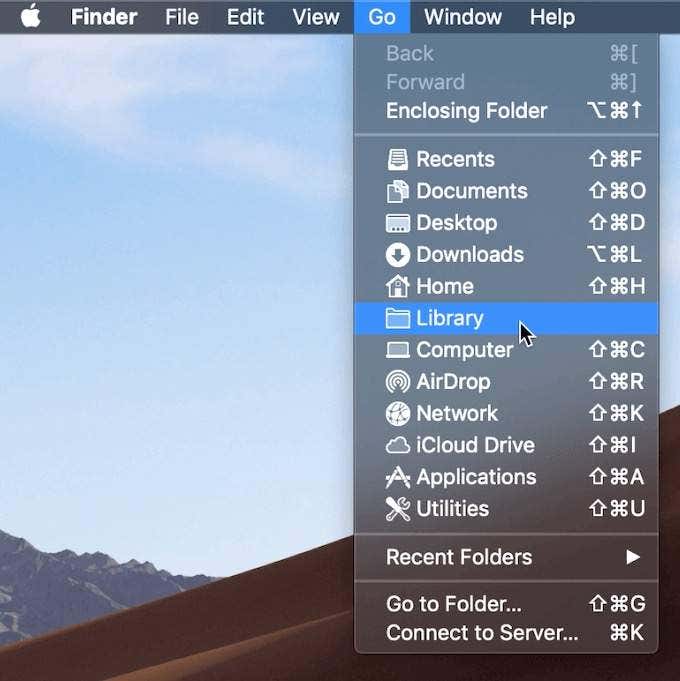
Ένας τρόπος για να εντοπίσετε το φάκελο Caches είναι:(Caches)
- Ανοίξτε το Finder και επιλέξτε Μετάβαση(Go) από το μενού κορδέλας.
- Κρατήστε πατημένο το πλήκτρο Alt (Επιλογή)(Alt (Option)) . Θα δείτε τον φάκελο Βιβλιοθήκη(Library) να εμφανίζεται στο αναπτυσσόμενο μενού.
- Βρείτε το φάκελο Caches και μετά το φάκελο του προγράμματος περιήγησής σας για να δείτε όλα τα αποθηκευμένα αρχεία που είναι αποθηκευμένα στον υπολογιστή σας.

Ένας πιο γρήγορος τρόπος για να γίνει αυτό είναι:
- Ανοίξτε το Finder(Finder)
- Κρατήστε πατημένο το Cmd(Cmd) + Shift + G
- Πληκτρολογήστε /Users/USERNAME/Library/Caches/ like /Users/Anya/Library/Caches/
- Πατήστε το πλήκτρο Enter .
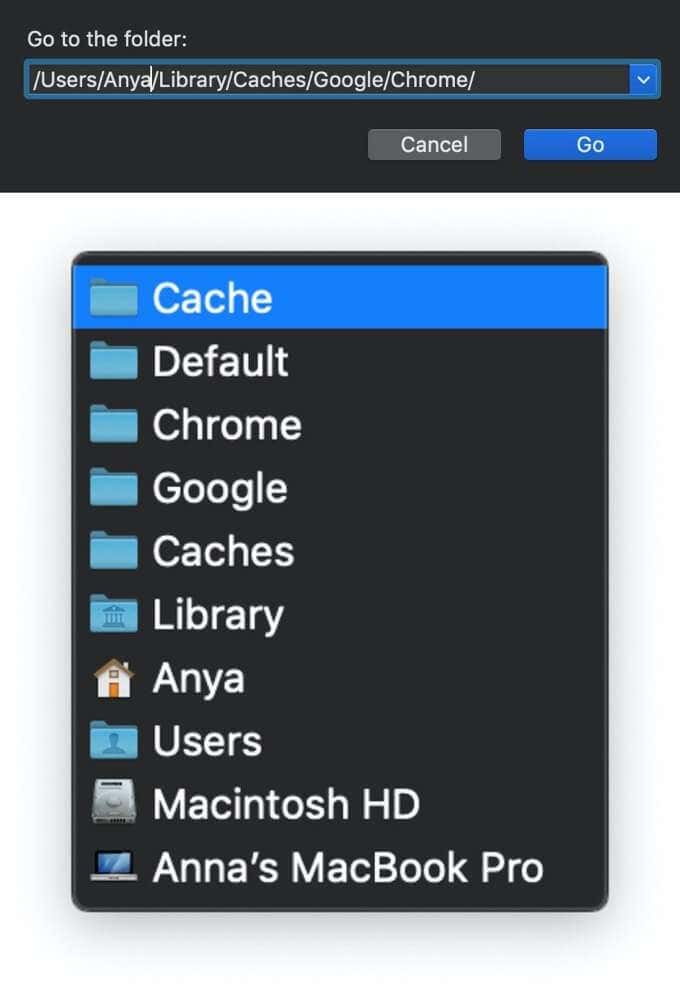
- Βρείτε το φάκελο του προγράμματος περιήγησής σας για να δείτε τα αποθηκευμένα αρχεία.
Τα αποθηκευμένα αρχεία του Google Chrome θα βρίσκονται στο φάκελο Google > Chrome > Προεπιλογή(Default) > Προσωρινή μνήμη(Cache) . Για Firefox και Opera, αναζητήστε τους φακέλους προσωρινής μνήμης Firefox και Opera αντίστοιχα.(Opera cache)

Για τη μνήμη cache του Safari(Safari’s cache) , χρησιμοποιήστε μια διαφορετική συντόμευση:
/Users/USERNAME/Library/Containers/com.apple.Safari/Data/Library/Caches/.
Οδηγίες για Windows(Instructions For Windows)
Στα Windows , η διαδρομή για τον εντοπισμό της προσωρινής μνήμης του προγράμματος περιήγησης είναι λίγο διαφορετική. Για παράδειγμα, για το Google Chrome(Google Chrome) μοιάζει με αυτό:
C:\Users\USERNAME\AppData\Local\Google\Chrome\User Data\Default\Cache.
Μπορείτε επίσης να βρείτε τον φάκελο προσωρινής μνήμης του Chrome χρησιμοποιώντας την εντολή Εκτέλεση(Run command) .
Αποκτήστε πρόσβαση στην εντολή Εκτέλεση μέσω του μενού Έναρξη ή χρησιμοποιώντας τη συντόμευση (Start)πλήκτρο Windows(Windows key) + R . Στη συνέχεια, αντιγράψτε και επικολλήστε τα ακόλουθα στη γραμμή εντολών:
\AppData\Local\Google\Chrome\User Data\Default\Cache.
Επειδή όλα τα προγράμματα περιήγησης Διαδικτύου είναι εγκατεστημένα στη μονάδα δίσκου του συστήματος C από προεπιλογή , μπορείτε εύκολα να δείτε αποθηκευμένες σελίδες και αρχεία από οποιοδήποτε πρόγραμμα περιήγησης ακολουθώντας μια παρόμοια διαδρομή. Απλώς(Simply) αναζητήστε το όνομα του προγράμματος περιήγησής σας αφού ακολουθήσετε τη διαδρομή \AppData\Local , όπως \AppData\Local\Mozilla\Firefox\ ή \AppData\Local\Microsoft\Edge\ .
Πώς να διαβάσετε τα αποθηκευμένα αρχεία
Μέσα στο φάκελο Cache θα βρείτε αρχεία με διάφορες επεκτάσεις και τυχαία ονόματα αρχείων. Η δυσκολία εδώ είναι ότι δεν θα ξέρετε ακριβώς τι κοιτάτε. Τα περισσότερα από τα ονόματα είναι τυχαία και δεν υπάρχει τρόπος να ξεχωρίσετε τη μορφή του αρχείου ή από πού προήλθε.
Μπορείτε είτε να κάνετε κλικ σε κάθε αρχείο για να το ανοίξετε είτε να αποκωδικοποιήσετε τα αποθηκευμένα αρχεία χρησιμοποιώντας ειδικό λογισμικό ή επέκταση προγράμματος περιήγησης. Μία από τις καλύτερες επιλογές είναι να χρησιμοποιήσετε ένα από τα εργαλεία του προγράμματος περιήγησης Ιστού της Nirsoft . Για το Google Chrome είναι το ChromeCacheView .

Αφού κάνετε λήψη του προγράμματος προβολής προσωρινής μνήμης, κάντε διπλό κλικ για να ανοίξετε το κύριο παράθυρο. Θα βρείτε την πλήρη λίστα των αρχείων που είναι αποθηκευμένα στην κρυφή μνήμη του προγράμματος περιήγησής σας.

Εκτός από το όνομα αρχείου, θα δείτε τη διεύθυνση URL(URL) , τον τύπο και το μέγεθος του αρχείου και άλλες ιδιότητες. Μπορείτε να εξαγάγετε ένα μεμονωμένο αρχείο ή μια πλήρη λίστα, να αντιγράψετε τις διευθύνσεις URL(URLs) των αποθηκευμένων αρχείων σας και να εξαγάγετε τα αρχεία από τη μνήμη cache, εάν θέλετε να τα αποθηκεύσετε σε άλλο φάκελο.
Δυστυχώς, τα βοηθητικά προγράμματα Nirsoft εκτελούνται αποκλειστικά σε Windows . Επομένως, εάν θέλετε να το χρησιμοποιήσετε για να αποκωδικοποιήσετε τα αποθηκευμένα αρχεία σας σε Mac , θα πρέπει να μεταφέρετε ολόκληρο τον φάκελο προσωρινής αποθήκευσης σε μια μηχανή Windows και στη συνέχεια να χρησιμοποιήσετε το λογισμικό για να διαβάσετε τα αρχεία σας.
Πώς να δείτε τα cookies στο πρόγραμμα περιήγησής σας
Δεδομένου ότι τα cookies είναι υπεύθυνα για την έκθεση των προσωπικών σας στοιχείων στον ιστό, στα περισσότερα προγράμματα περιήγησης μπορείτε να τα βρείτε στην ενότητα Απόρρητο(Privacy) των Ρυθμίσεων(Settings) .

Για παράδειγμα, εάν θέλετε να προβάλετε cookie στο Google Chrome , μεταβείτε στο μενού κορδέλας του Chrome και επιλέξτε (Chrome)Προτιμήσεις(Preferences) . Από εκεί, ακολουθήστε τη διαδρομή Απόρρητο και ασφάλεια(Privacy and security) > Cookies και άλλα δεδομένα ιστότοπου(Cookies and other site data) .
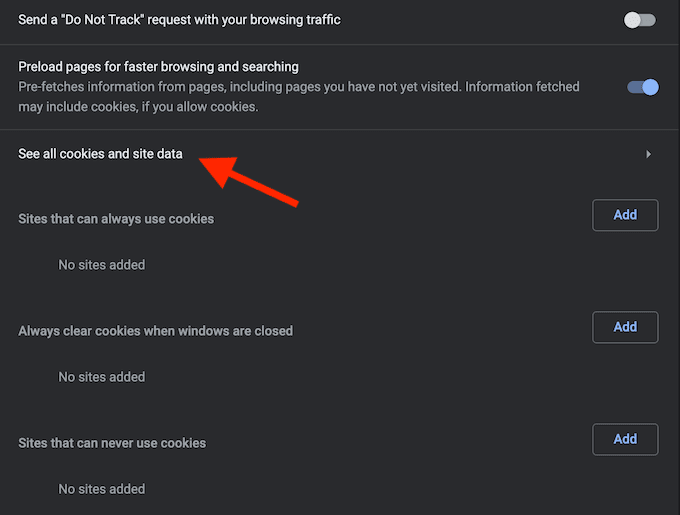
Κάντε κύλιση προς τα κάτω και κάντε κλικ στην επιλογή Εμφάνιση όλων των cookie και των δεδομένων ιστότοπου(See all cookies and site data) . Θα λάβετε μια λίστα με όλα τα cookies που είναι αποθηκευμένα στο πρόγραμμα περιήγησής σας Chrome .

Στη συνέχεια, εξαρτάται από εσάς εάν θα διατηρήσετε ή θα καταργήσετε αυτά τα cookie παρακολούθησης.
Η διαχείριση των cookies(Managing cookies) δεν είναι δύσκολη δουλειά, αλλά είναι σημαντικό να γνωρίζετε πώς να το κάνετε, καθώς η διαδικασία είναι λίγο διαφορετική σε κάθε πρόγραμμα περιήγησης.
Ώρα για εκκαθάριση της προσωρινής μνήμης του προγράμματος περιήγησής σας(Time To Clear Your Browser Cache)
Ενώ η διατήρηση της προσωρινής μνήμης του προγράμματος περιήγησής σας έχει ορισμένα πλεονεκτήματα, εάν δεν την εκκαθαρίζετε τακτικά, κινδυνεύετε να καταλάβουν πολύ χώρο στον σκληρό σας δίσκο. Αυτό μπορεί να συμβάλει στην νωθρότητα του υπολογιστή σας(computer’s sluggishness) και θα απαιτήσει από εσάς να αναλάβετε δράση αργά ή γρήγορα.
Προσπαθήσατε(Did) ποτέ να δείτε αποθηκευμένες σελίδες και αρχεία από το πρόγραμμα περιήγησής σας; Ποια μέθοδο ή συντόμευση χρησιμοποιήσατε; Μοιραστείτε την εμπειρία σας με την προσωρινή μνήμη του προγράμματος περιήγησης στα παρακάτω σχόλια.
Related posts
Αυτόματη κύλιση προς τα κάτω στις σελίδες στο πρόγραμμα περιήγησής σας
Πώς να σαρώσετε πολλές σελίδες σε ένα αρχείο PDF
Πώς να ανοίξετε αρχεία DDS στα Windows 10
Πώς να ρυθμίσετε τις κύριες σελίδες στο Adobe InDesign CC
Πώς να μετατρέψετε αρχεία IMG σε ISO
Πώς να μετατρέψετε τα αναλογικά σας αρχεία σε ψηφιακή μορφή
Πώς να κατεβάσετε αρχεία και να προβάλετε κώδικα από το GitHub
Πώς να συγχωνεύσετε πολλά αρχεία ήχου σε ένα
Πώς να ανοίξετε αρχεία εικόνας EPS στα Windows
Πώς να αναδιατάξετε τις σελίδες στο Word σε Windows και Mac
Πώς να κρυπτογραφήσετε τα αρχεία Zip
Πώς να μετατρέψετε αρχεία Microsoft Publisher σε PDF
Πώς να αλλάξετε την αρχική σελίδα στο Chrome και σε οποιοδήποτε πρόγραμμα περιήγησης Ιστού
Πώς να ανοίξετε αρχεία Torrent σε Windows 10 και Mac
Πώς να χρησιμοποιήσετε το Gmail εκτός σύνδεσης στο πρόγραμμα περιήγησής σας
Πώς να εγκαταστήσετε μόνο ασφαλείς επεκτάσεις προγράμματος περιήγησης
Πώς να στείλετε αρχεία πολύ μεγάλα για email
Πώς να κάνετε σίγαση μιας καρτέλας προγράμματος περιήγησης σε Chrome, Safari, Firefox και άλλα
Πώς να προσθέσετε αρχεία GPX στους Χάρτες Google
7 τρόποι για να διατηρείτε ενημερωμένο το πρόγραμμα περιήγησής σας για καλύτερη ασφάλεια
